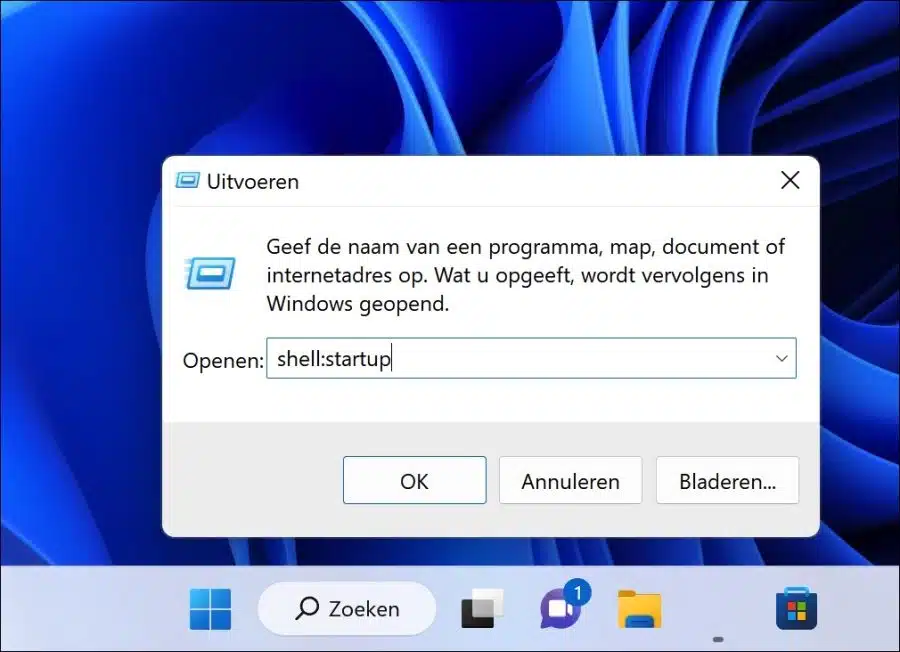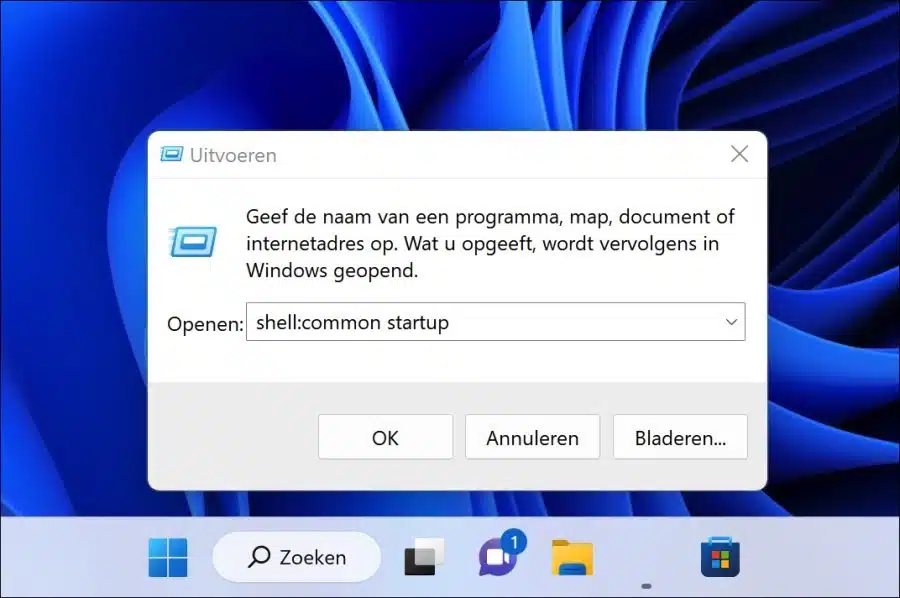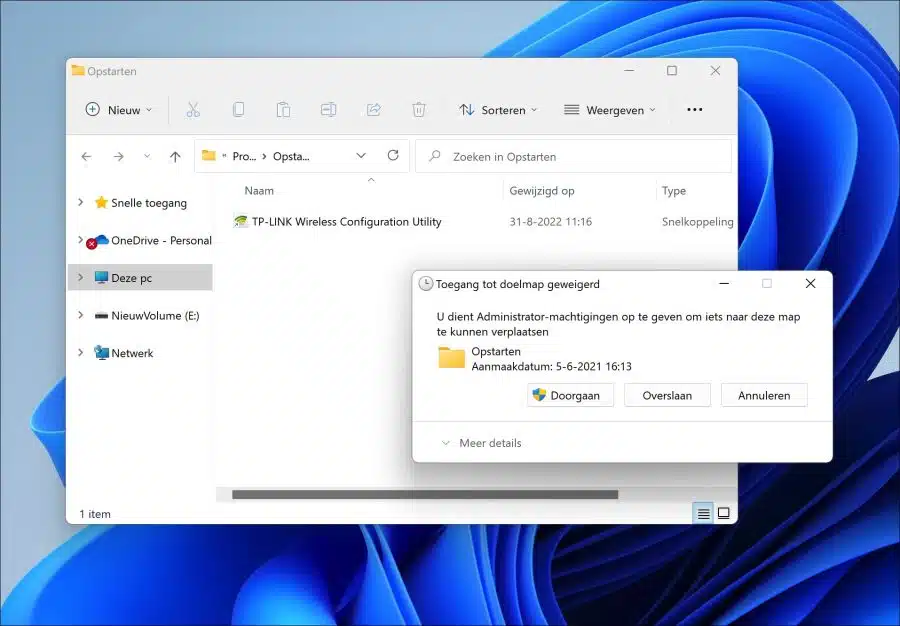Il existe deux types de dossiers de démarrage dans Windows 11 qui peuvent être utilisés pour démarrer des fichiers, des applications et des scripts.
En ajoutant des fichiers, des applications ou des scripts au dossier de démarrage, vous pouvez exécuter ces fichiers au démarrage de l'ordinateur. Si vous ne souhaitez pas démarrer certains fichiers ou applications, vous pouvez également les supprimer de ce dossier.
Il existe deux types de dossiers de démarrage disponibles dans Windows 11. Il s'agit du dossier de démarrage dans le dossier du profil utilisateur et du dossier de démarrage global. Le dossier de démarrage dans le dossier du profil utilisateur lancera uniquement les fichiers, applications ou scripts pour cet utilisateur spécifique. Le dossier de démarrage global démarre tous les fichiers, applications ou scripts pour tous les utilisateurs de l'ordinateur.
Ce guide vous montre comment ouvrir le dossier de démarrage d'un profil utilisateur et le dossier de démarrage global pour tous les utilisateurs.
Voici comment trouver le dossier de démarrage des applications dans Windows 11
Comme expliqué, il existe deux types de dossiers de démarrage que vous pouvez ouvrir.
Ouvrir le dossier de démarrage dans le dossier du profil utilisateur
Le moyen le plus simple d'ouvrir le dossier de démarrage dans le dossier du profil utilisateur consiste à cliquer avec le bouton droit sur le bouton Démarrer. Cliquez ensuite sur « exécuter » dans le menu. Dans la fenêtre d'exécution, tapez :
shell:startup
Vous avez maintenant ouvert le dossier de démarrage qui contient ou peut contenir des fichiers, des raccourcis et des scripts ouverts pour ce profil utilisateur.
Ouvrir le dossier de démarrage global
Pour ouvrir toutes les applications, fichiers, scripts, etc. amorçables dans le dossier de démarrage global, procédez comme suit.
Faites un clic droit sur le bouton Démarrer. Dans le menu, cliquez sur « exécuter ». Dans la fenêtre d'exécution, tapez :
shell:common startup
Toutes les applications, raccourcis, scripts contenus dans ce dossier sont exécutés pour tous les profils utilisateur présents sur l'ordinateur.
Ajouter une application, un raccourci ou un script au dossier de démarrage
Pour effectuer quelque chose au démarrage de l'ordinateur vous pouvez ajouter un fichier, un raccourci ou un script au dossier de démarrage. Ci-dessus, vous avez lu comment ouvrir le dossier de démarrage.
Pour ajouter quelque chose, faites glisser le fichier, le raccourci ou les scripts dans ce dossier. Un compte administrateur est requis pour exécuter ceci. Tous les fichiers exécutés dans le dossier de démarrage sous le profil utilisateur ou pour tous les profils utilisateur.
J'espère vous avoir informé de cela. Merci pour la lecture!
Lire aussi: